Olvidar el código de acceso del tiempo de pantalla de su iPhone puede ser frustrante, especialmente cuando desea restablecer o borrar su dispositivo. Sin embargo, hay varios métodos que puede intentar restablecer su iPhone sin el código de contraseña del tiempo de pantalla. En este artículo, profundizaremos en cuatro métodos simples para lograr este objetivo, asegurando que pueda recuperar el control sobre su dispositivo sin esfuerzo.
Parte 1: Cosas que debe saber antes de restablecer su iPhone
Antes de embarcarse en cualquier técnica de reinicio o borrar, es imperativo tener en cuenta algunos aspectos vitales:
Pérdida de datos: Restablecer o borrar su iPhone dará como resultado la pérdida de todos los datos almacenados en el dispositivo. Por lo tanto, es vital hacer una copia de seguridad de los datos importantes de antemano.
Suficiente carga de batería: Asegúrese de que su iPhone tenga suficiente carga de batería para evitar cualquier interrupción durante el proceso.
Contraseña de ID de Apple: Si se ha activado la funcionalidad de «encontrar mi iPhone», sus credenciales de ID de Apple serán requeridas después del reinicio del dispositivo.
Parte 2: ¿Cómo restablecer el iPhone sin contraseña de tiempo de pantalla?
Ahora, profundicemos en las cuatro formas fáciles de restablecer su iPhone sin el código de contraseña del tiempo de pantalla:
- Forma 1. Eliminar el código de contraseña del tiempo de pantalla y luego restablecer iPhone
- Forma 2. Restablecer la contraseña del tiempo de pantalla y luego borrar iPhone
- Forma 3. Restablecer iPhone sin contraseña de tiempo de pantalla a través de Find My
- Forma 4. Restablecer iPhone sin contraseña de tiempo de pantalla a través de iTunes
Forma 1. Eliminar el código de contraseña del tiempo de pantalla y luego restablecer iPhone
El método más fácil para restablecer una fábrica un iPhone cuando olvidó el código de contraseña del tiempo de pantalla es eliminar el código de contraseña. ITOOLTAB Desbloqueo: el removedor de tiempo de pantalla es un software potente y fácil de usar diseñado para ayudarlo a eliminar el código de contraseña del tiempo de pantalla en su iPhone/iPad/iPod Touch sin esfuerzo. Con su interfaz intuitiva y funciones eficientes, puede eliminar el código de contraseña del tiempo de pantalla de un solo clic.
Ahora, caminemos por los escalones para eliminar el código de contraseña del tiempo de pantalla usando itooltab desbloqueo:
Paso 1 Iniciar itooltab desbloqueo. En la interfaz principal, seleccione la opción «Desbloquear el tiempo de contraseña del tiempo de pantalla». Conecte su iPhone a la computadora con un cable USB y luego haga clic en «Desbloquear ahora».
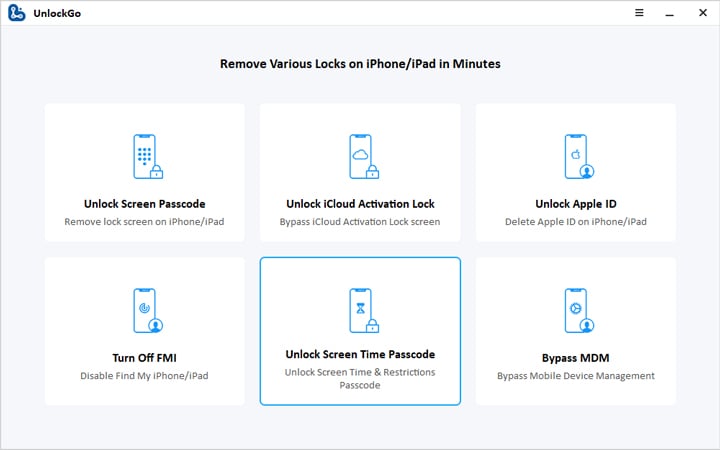
Paso 2 Para continuar con el proceso de desbloqueo, deberá deshabilitar la función «Buscar mi iPhone» en el menú Configuración.

Paso 3 Con los permisos necesarios otorgados, ItoolTab Uplock TOME comenzará a desbloquear el código de acceso del tiempo de pantalla en su iPhone. El proceso generalmente toma solo unos segundos. Una vez completado, recibirá una notificación que confirma que el código de acceso del tiempo de pantalla se ha eliminado correctamente.
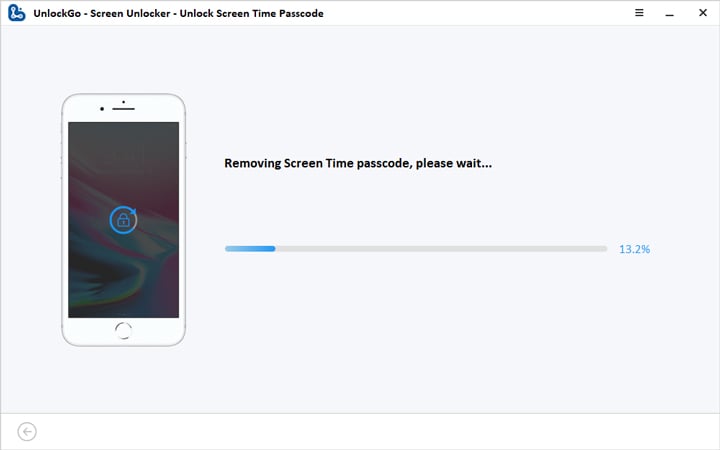
Al cumplir con estas instrucciones sin complicaciones, puede eliminar sin esfuerzo el código de contraseña del tiempo de pantalla de su iPhone.
Forma 2. Restablecer la contraseña del tiempo de pantalla y luego borrar iPhone
Si ha configurado un código de contraseña de tiempo de pantalla y proporcionó una ID de Apple para la recuperación de código de acceso, puede restablecer fácilmente el código de contraseña de tiempo de pantalla utilizando su ID de Apple. Una vez que se restablece el código de contraseña del tiempo de pantalla, puede proceder a borrar su iPhone sin ningún problema.
Pasos para restablecer el tiempo de contraseña del tiempo de pantalla:
1. Vaya a «Configuración» en su iPhone.
2. Toque «Tiempo de pantalla» y luego seleccione «Cambiar el código de contraseña del tiempo de pantalla».
3. Se le solicitará la opción «Olvidé el código de acceso». Toque.
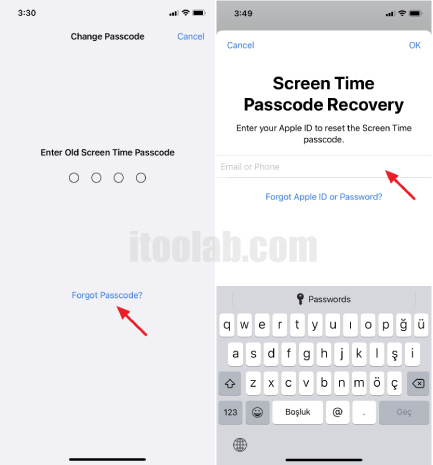
4. Ingrese la ID de Apple asociada con su código de contraseña de tiempo de pantalla y proporcione la contraseña coincidente. Entonces, toque «OK».
5. Después de una verificación exitosa, ahora puede configurar un nuevo código de contraseña de tiempo de pantalla para su iPhone.
Con el nuevo código de contraseña de tiempo de pantalla, puede proceder a borrar su iPhone sin ningún problema.
Forma 3. Restablecer iPhone sin contraseña de tiempo de pantalla a través de Find My
La aplicación Find My iPhone proporciona una opción conveniente para borrar su iPhone sin requerir el código de contraseña del tiempo de pantalla. Para usar este método, asegúrese de tener una ID de Apple en su iPhone y descubra que mi iPhone está habilitado. Siga los pasos a continuación para restablecer su iPhone sin el código de contraseña del tiempo de pantalla.
1. Vaya a «Configuración» en su iPhone.
2. Toque su «Nombre de ID de Apple» en la parte superior del menú Configuración.
3. Seleccione «Buscar mi» y luego «Busque mi iPhone». Asegúrese de que la función Buscar mi iPhone esté activada.
4. Abra la aplicación «Buscar mi iPhone» en otro dispositivo Apple o visite el sitio web de iCloud en una computadora.
5. De la aplicación, seleccione la pestaña «Dispositivo» y elija el iPhone que desea borrar.
6. Toque «Borrar este dispositivo» para iniciar el proceso de borrado.
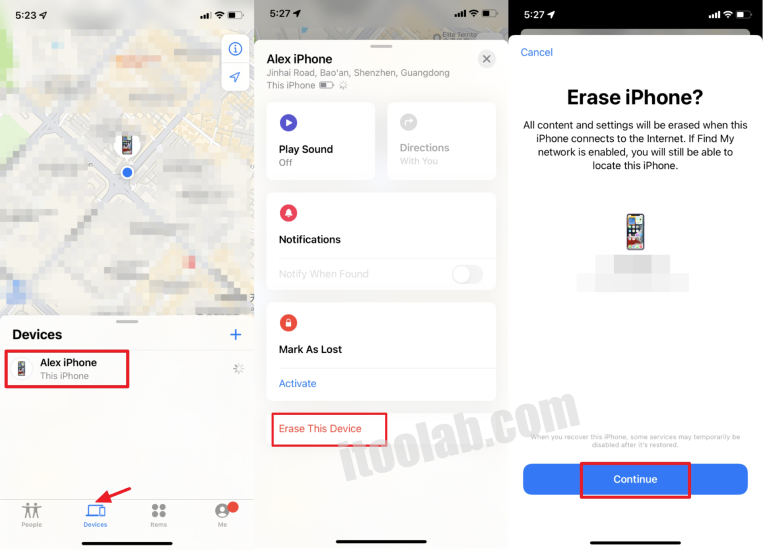
7. Aparecerá un mensaje de confirmación; Toque «Continuar» y luego «borrar» para confirmar la acción.
8. Se le pedirá que ingrese su contraseña de ID de Apple para su verificación.
9. Después de ingresar la contraseña de ID de Apple, toque «Borrar» nuevamente para continuar.
El iPhone comenzará inmediatamente a borrar a sí mismo sin solicitar el código de acceso del tiempo de pantalla.
Forma 4. Restablecer iPhone sin contraseña de tiempo de pantalla a través de iTunes
Si desea restablecer su iPhone sin usar el código de contraseña del tiempo de pantalla y prefiere un método que restablezca su dispositivo a la configuración de fábrica y lo actualice a la última versión de iOS, iTunes puede ser una opción adecuada. Sin embargo, tenga en cuenta que este método actualizará su versión de iOS, así que proceda con precaución si desea mantener su versión actual de iOS.
Pasos para restaurar el iPhone sin contraseña de tiempo de pantalla a través de iTunes:
1. Asegúrese de tener la última versión de iTunes instalada en su computadora.
2. Asegúrese de que la función «Buscar mi iPhone» esté apagada en su iPhone.
3. Conecte su iPhone a su computadora con un cable USB. Si se le solicita en la pantalla de su iPhone, toque «Confiar» para establecer una conexión.
4. Abra iTunes en su computadora y haga clic en el pequeño icono del teléfono para mostrar la información de su iPhone.
5. Seleccione «Resumen» del lado izquierdo y luego haga clic en el botón «Restaurar iPhone» a la derecha.
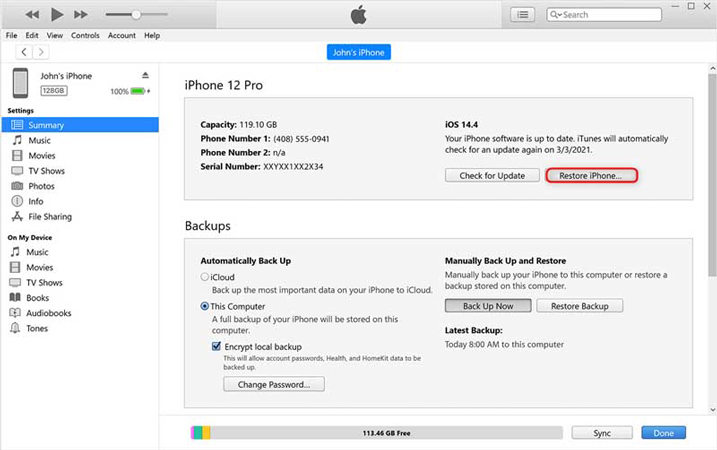
Siga las instrucciones en pantalla proporcionadas por iTunes. El software comenzará a restablecer su iPhone a su configuración de fábrica sin solicitar un código de contraseña de tiempo de pantalla. Este proceso generalmente toma de 10 a 20 minutos.
Consejo de bonificación: cómo evitar el bloqueo de activación después de restablecer iPhone
Como se mencionó anteriormente, si la función «Buscar mi iPhone» está habilitada en su iPhone, deberá ingresar sus credenciales de ID de Apple para activar el dispositivo. Si olvidó su contraseña de ID de Apple o si su iPhone es un dispositivo de segunda mano, puede usar un programa de terceros para evitar el bloqueo de activación de iCloud.
Si se encuentra con el bloqueo de activación de iCloud después de restablecer su iPhone, ITOOLTAB desbloquea: la herramienta iCloud Bypass ofrece una solución confiable para eliminar el bloqueo de activación en los dispositivos que ejecutan iOS 12.0-16.6.
See also: Cómo Restablecer el Código de Tiempo de Pantalla con o Sin ID de Apple
Estos son los pasos para eliminar el bloqueo de activación de iCloud de su dispositivo de manera eficiente:
Paso 1 Inicie ITOOLTAB Desbloquear y seleccione «Desbloquear el bloqueo de activación de iCloud» en la pantalla de inicio. Luego conecte su dispositivo a la computadora con un cable USB y haga clic en «Inicio».
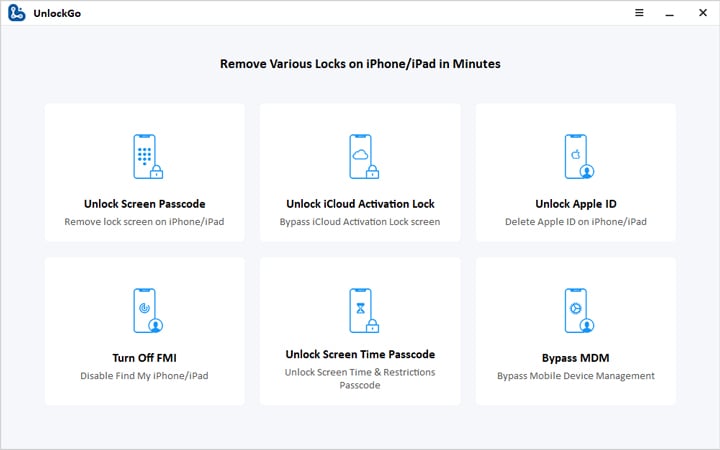
Paso 2 La herramienta descargará automáticamente el paquete de firmware necesario para su dispositivo. Tenga paciencia ya que esta descarga puede tomar unos minutos. Una vez que se descarga el paquete de firmware, haga clic en «Eliminar ahora».
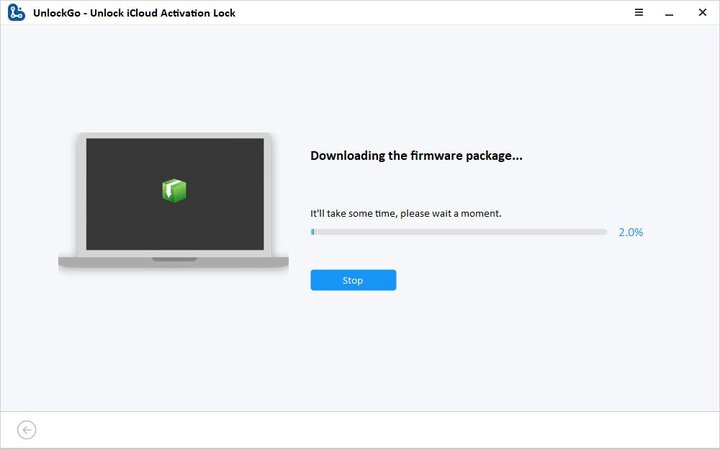
Paso 3 La herramienta colocará su dispositivo en modo de recuperación automáticamente. Luego siga las instrucciones en pantalla para colocar su dispositivo en modo DFU.
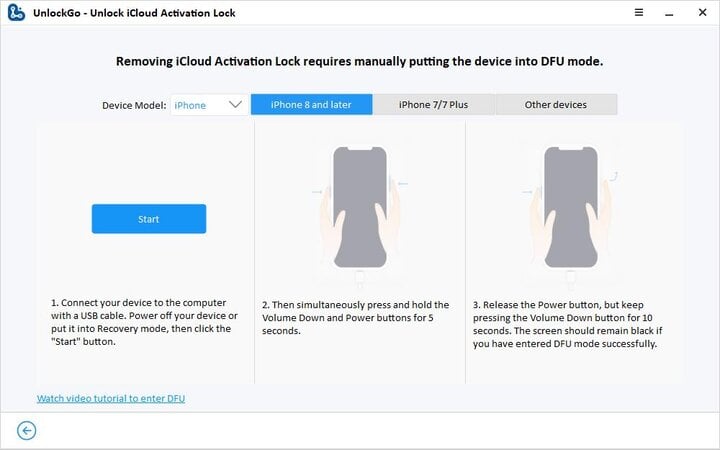
Paso 4 Después de ingresar con éxito el modo DFU, comenzará el proceso de jailbreaking. La herramienta manejará el procedimiento de jailbreak automáticamente.
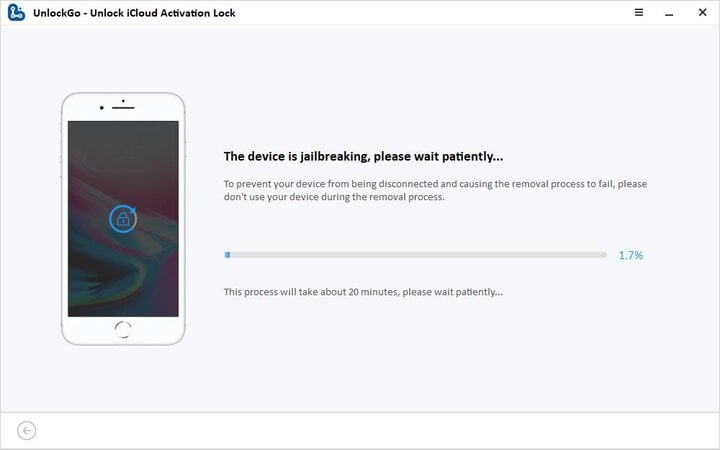
Paso 5 Una vez que se completa el proceso de Jailbreaking, vuelva a colocar su dispositivo en modo DFU. Luego, la herramienta comenzará a eliminar el bloqueo de activación de iCloud, que generalmente lleva 1-2 minutos.
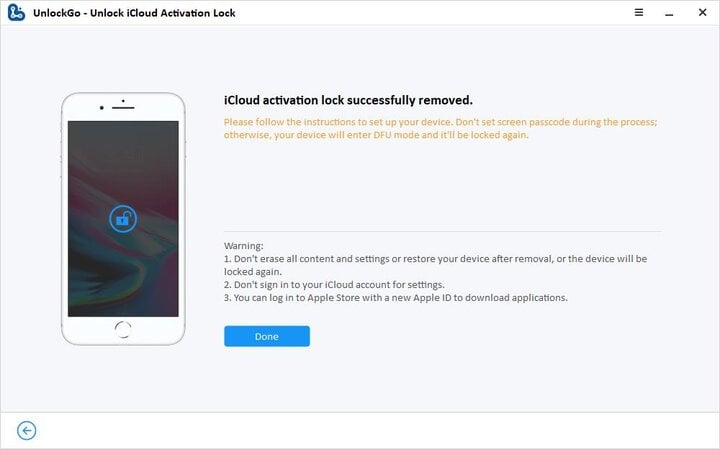
Conclusión
Restablecer un iPhone sin el código de acceso del tiempo de pantalla se puede lograr utilizando varios métodos. Sin embargo, es crucial tener en cuenta que restablecer o borrar el dispositivo conducirá a la pérdida de datos. En consecuencia, es aconsejable hacer una copia de seguridad de todos los datos esenciales antes de continuar con cualquier procedimiento de reinicio. Además, si se activa la función «Encuentra mi iPhone», la preparación para ingresar las credenciales de ID de Apple posterior al resumen es imprescindible. Armado con las ideas presentadas en este artículo, el proceso de restablecer su iPhone sin el código de contraseña del tiempo de pantalla se vuelve perfecta.
